Word文档太大怎么压缩?轻松减小体积方法
时间:2025-09-26 10:17:51 137浏览 收藏
“纵有疾风来,人生不言弃”,这句话送给正在学习文章的朋友们,也希望在阅读本文《Word文档太大怎么压缩\_轻松减小文档体积方法》后,能够真的帮助到大家。我也会在后续的文章中,陆续更新文章相关的技术文章,有好的建议欢迎大家在评论留言,非常感谢!
Word文档体积过大时,可通过压缩图片、移除嵌入字体、清除隐藏数据等方法减小文件大小。首先在“图片格式”中选择“压缩图片”,设置分辨率为Web(150 ppi)并删除裁剪区域;接着进入“文件→选项→保存”,取消嵌入字体或仅嵌入使用字符,并将OLE对象转换为文本;然后通过“另存为”选择Word Binary Format(*.doc)或纯文本格式以剥离冗余信息;再运行“检查文档”功能清除批注、修订和属性等隐藏元数据;最后可借助Smallpdf等可信在线工具进一步压缩。操作后保存新文件即可显著减小体积。
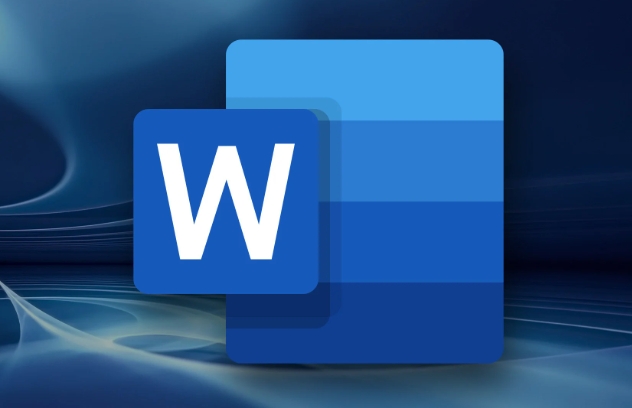
如果您发现Word文档文件体积过大,导致传输或存储困难,可能是由于嵌入了高分辨率图片、冗余格式信息或未清理的编辑数据。以下是几种有效减小文档体积的方法:
本文运行环境:Dell XPS 13,Windows 11
一、压缩文档中的图片
图片是导致Word文档过大的主要原因之一。通过降低图片分辨率和尺寸,可以在不影响阅读的前提下显著减小文件大小。
1、双击打开需要压缩的Word文档。
2、点击文档中的任意一张图片,顶部菜单栏将出现“图片格式”选项卡。
3、在“图片格式”中选择“压缩图片”功能。
4、在弹出的对话框中取消勾选“仅应用于此图片”,确保所有图片都被处理。
5、在分辨率选项中选择使用Web(150 ppi)或更低选项。
6、勾选“删除图片的裁剪区域”以清除隐藏部分占用的空间。
7、点击“确定”完成压缩并保存文档。
二、移除嵌入的字体和对象
Word文档若嵌入了完整字体或OLE对象,会大幅增加文件体积。移除不必要的嵌入内容可有效瘦身。
1、点击“文件”菜单,选择“选项”。
2、进入“保存”设置页面,找到“将字体嵌入文件”选项。
3、取消勾选该选项,或选择仅嵌入文档中使用的字符以减少体积。
4、对于嵌入的Excel表格、图表等对象,右键选择“更改对象”或“转换为文本”以简化结构。
5、删除不再需要的对象占位符和隐藏内容。
三、另存为精简格式
将文档转换为更高效的存储格式,可以剥离冗余元数据和格式信息,实现文件压缩。
1、点击“文件”菜单,选择“另存为”。
2、在保存类型中选择Word Binary Format(*.doc)或“纯文本(*.txt)”(如无需格式)。
3、保存后对比原文件大小,确认是否达到预期压缩效果。
4、也可尝试保存为PDF后再转回Word,系统会自动优化部分内容结构。
四、清除隐藏元数据与修订记录
文档中可能包含作者信息、批注、版本历史等隐藏数据,这些内容虽不可见但占用空间。
1、点击“文件”菜单,选择“检查文档”功能。
2、运行检查器后,系统将列出隐藏内容,包括批注、修订、文档属性等。
3、点击“全部删除”按钮清除个人信息与修订痕迹。
4、保存修改后的文档,并关闭原始文件以防误用。
五、使用在线压缩工具辅助处理
当手动操作无法满足需求时,可借助专业工具进一步压缩文档体积。
1、将Word文档上传至可信的在线压缩平台,如Smallpdf、iLovePDF等。
2、选择“压缩Word”功能并等待系统处理完成。
3、下载压缩后的文件并核对内容完整性。
4、注意避免上传涉及敏感或机密信息的文档至第三方服务。
到这里,我们也就讲完了《Word文档太大怎么压缩?轻松减小体积方法》的内容了。个人认为,基础知识的学习和巩固,是为了更好的将其运用到项目中,欢迎关注golang学习网公众号,带你了解更多关于图片,压缩,word文档,嵌入字体,减小体积的知识点!
-
501 收藏
-
501 收藏
-
501 收藏
-
501 收藏
-
501 收藏
-
461 收藏
-
419 收藏
-
407 收藏
-
142 收藏
-
458 收藏
-
166 收藏
-
108 收藏
-
341 收藏
-
381 收藏
-
248 收藏
-
498 收藏
-
349 收藏
-

- 前端进阶之JavaScript设计模式
- 设计模式是开发人员在软件开发过程中面临一般问题时的解决方案,代表了最佳的实践。本课程的主打内容包括JS常见设计模式以及具体应用场景,打造一站式知识长龙服务,适合有JS基础的同学学习。
- 立即学习 543次学习
-

- GO语言核心编程课程
- 本课程采用真实案例,全面具体可落地,从理论到实践,一步一步将GO核心编程技术、编程思想、底层实现融会贯通,使学习者贴近时代脉搏,做IT互联网时代的弄潮儿。
- 立即学习 516次学习
-

- 简单聊聊mysql8与网络通信
- 如有问题加微信:Le-studyg;在课程中,我们将首先介绍MySQL8的新特性,包括性能优化、安全增强、新数据类型等,帮助学生快速熟悉MySQL8的最新功能。接着,我们将深入解析MySQL的网络通信机制,包括协议、连接管理、数据传输等,让
- 立即学习 500次学习
-

- JavaScript正则表达式基础与实战
- 在任何一门编程语言中,正则表达式,都是一项重要的知识,它提供了高效的字符串匹配与捕获机制,可以极大的简化程序设计。
- 立即学习 487次学习
-

- 从零制作响应式网站—Grid布局
- 本系列教程将展示从零制作一个假想的网络科技公司官网,分为导航,轮播,关于我们,成功案例,服务流程,团队介绍,数据部分,公司动态,底部信息等内容区块。网站整体采用CSSGrid布局,支持响应式,有流畅过渡和展现动画。
- 立即学习 485次学习
